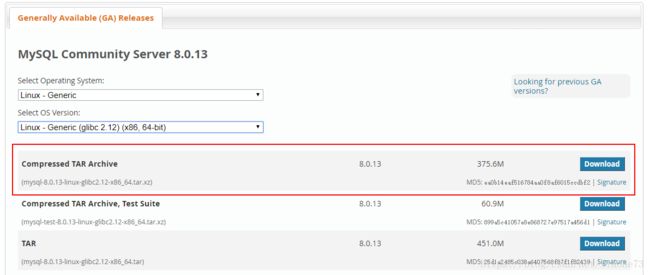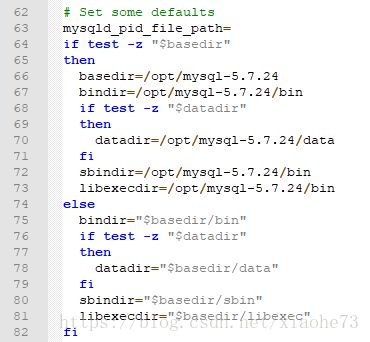CentOS 7 下 mysql-5.7.24 安装示例
环境:CentOS 7
mysql版本:mysql-5.7.24
本例mysql下载地址:
https://cdn.mysql.com//Downloads/MySQL-5.7/mysql-5.7.24-linux-glibc2.12-x86_64.tar.gz
1.准备工作
下载
执行以下命令后,将会把文件下载到当前目录
wget https://cdn.mysql.com//Downloads/MySQL-5.7/mysql-5.7.24-linux-glibc2.12-x86_64.tar.gz解压
把当前目录的mysql-5.7.24-linux-glibc2.12-x86_64.tar.gz解压到当前目录
tar -zxvf mysql-5.7.24-linux-glibc2.12-x86_64.tar.gz把解压出来的mysql整个文件夹移动到/opt目录下(本例mysql的安装目录),并重命名为mysql
mv mysql-5.7.24-linux-glibc2.12-x86_64 /opt/mysql进入mysql目录中,创建data和tmp目录,后面会用到
cd /opt/mysql
mkdir data
mkdir tmp添加mysql系统用户和组
groupadd mysql
useradd -r -g mysql mysql设置mysql的目录权限为mysql用户和mysql组
cd /opt/mysql
chown -R mysql:mysql ./2.正式安装
初始化mysql
特别说明:mysql5.7版本不能用 ../scripts/mysql_install_db --user=mysql 进行初始化
cd /opt/mysql/bin
./mysqld mysqld --initialize --user=mysql --datadir=/opt/mysql-5.7.24/data --basedir=/opt/mysql-5.7.24------------------------分隔线 -----------------------------------------------
这时候若出现以下错误
则执行一下以下命令后再作尝试
yum install -y libaio------------------------------分隔线----------------------------------------------------
初始化完成后,如下图所示,最后面会生成一个初始密码
my.cnf
在/etc 创建一个文件 my.cnf,并用vi编辑器打开
touch /etc/my.cnf按【i】进入编辑模式 在其中输入以下信息后按【esc】并输入【:wq】回车保存
[mysqld]
basedir=/opt/mysql-5.7.24
datadir=/opt/mysql-5.7.24/data
socket=/opt/mysql-5.7.24/tmp/mysql.sock
port=3307
lower_case_table_names=1
sql_mode=NO_ENGINE_SUBSTITUTION,STRICT_TRANS_TABLES
#skip-grant-tables
# Disabling symbolic-links is recommended to prevent assorted security risks
symbolic-links=0尝试启动
mysql start为启动,mysql stop为停止
/etc/init.d/mysql start若出现以下提示,则说明成功
若出现以下错误
则,需要把/etc/init.d/mysql中的相关路径改为mysql的真实路径(默认为/usr/local/mysql),下图为 /etc/init.d/mysql中的部分修改
设置mysql为服务
将%MYSQL_HOME%/support-files/mysql.server拷贝到/etc/init.d/mysql,然后给刚刚拷贝过来的mysql赋予运行权限
cd /opt/mysql/support-files
cp mysql.server /etc/init.d/mysql
chmod +x /etc/init.d/mysqlmysql快速链接和开机启动
ln -s /etc/init.d/mysql /usr/bin
chkconfig --add mysql----------------------------- 完 -----------------------------------------------